- 公開日:
Windowsの仮想デスクトップに関するショートカット
仮想デスクトップとは、1つのパソコンに複数のデスクトップを作成できる機能のことを指します。
デスクトップ1は作業用、デスクトップ2は趣味用というように使い分けることができるようになるため、使い方を覚えればPC作業がもっと快適になります。
この記事では、Windowsの仮想デスクトップに関するショートカットをまとめています。
ショートカットキー一覧表を無料でダウンロード!
ウィンドウズの全ショートカットキーの一覧表を印刷できるようにPDFにしました。「登録なし」で「無料ダウンロード」できます。
Windowsの仮想デスクトップに関するショートカット
新しいデスクトップを作成するショートカット
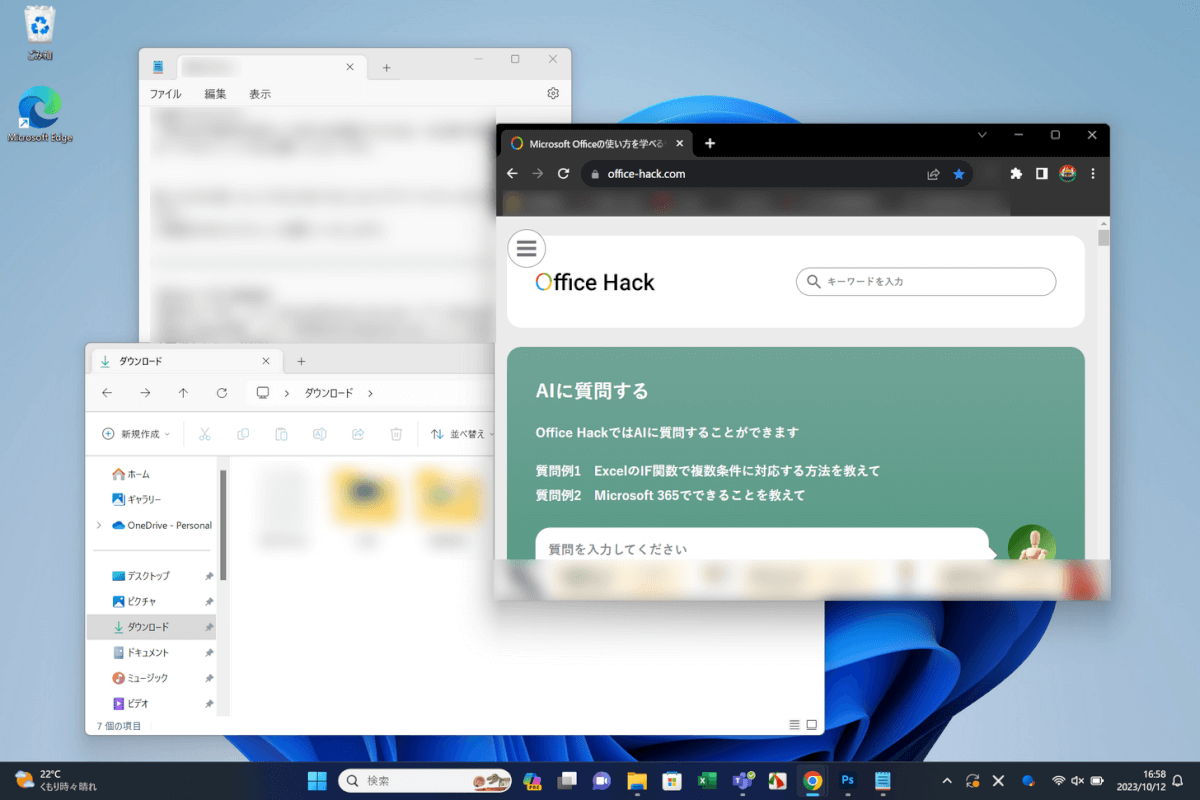
現在使っているデスクトップが散らかってきたときや、別の作業を行いたいときは、新たにデスクトップを作成しましょう。
新しくデスクトップを作成するには、以下のキーを押します。
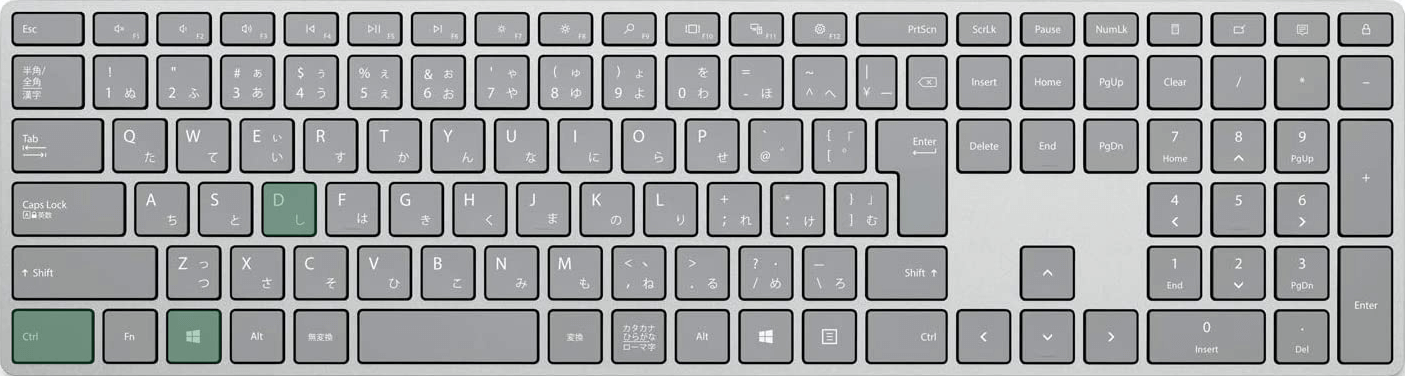
Windowsで新しくデスクトップを作成するショートカットは、Ctrl + Windows + Dです。
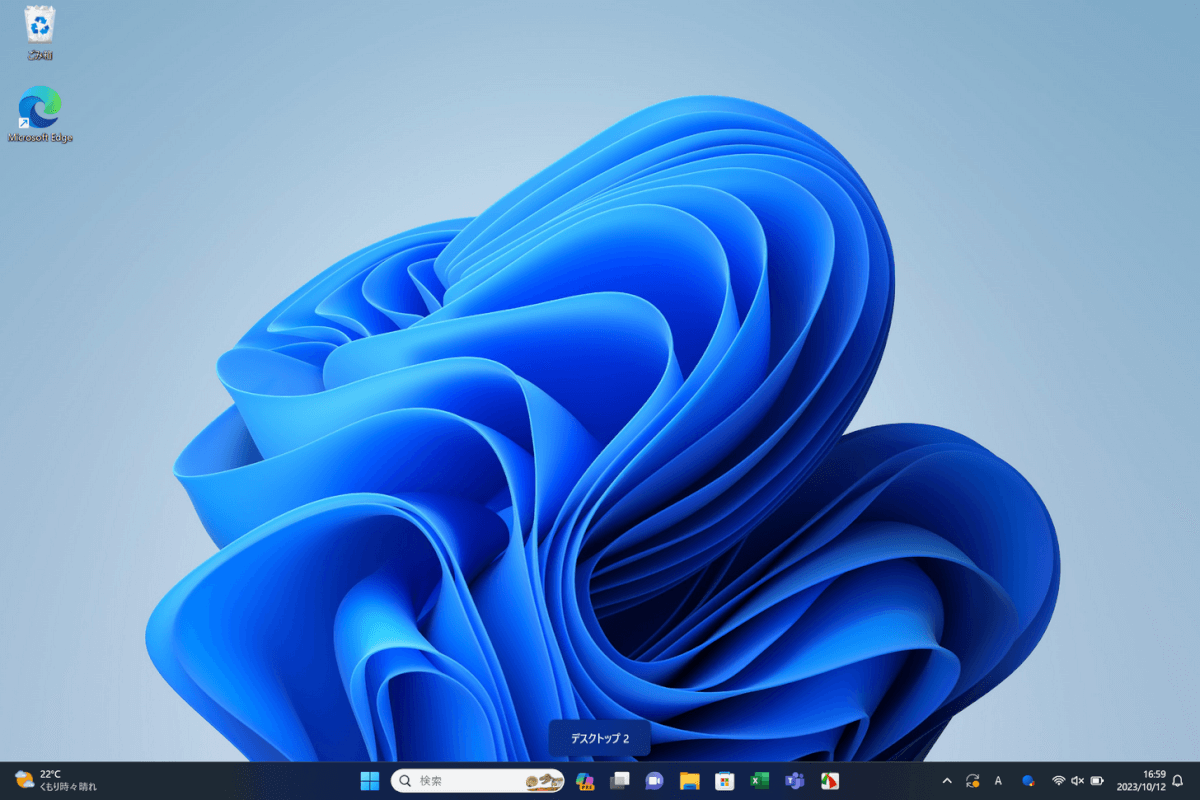
ショートカットキーを押すと、新たにデスクトップが作成されます。
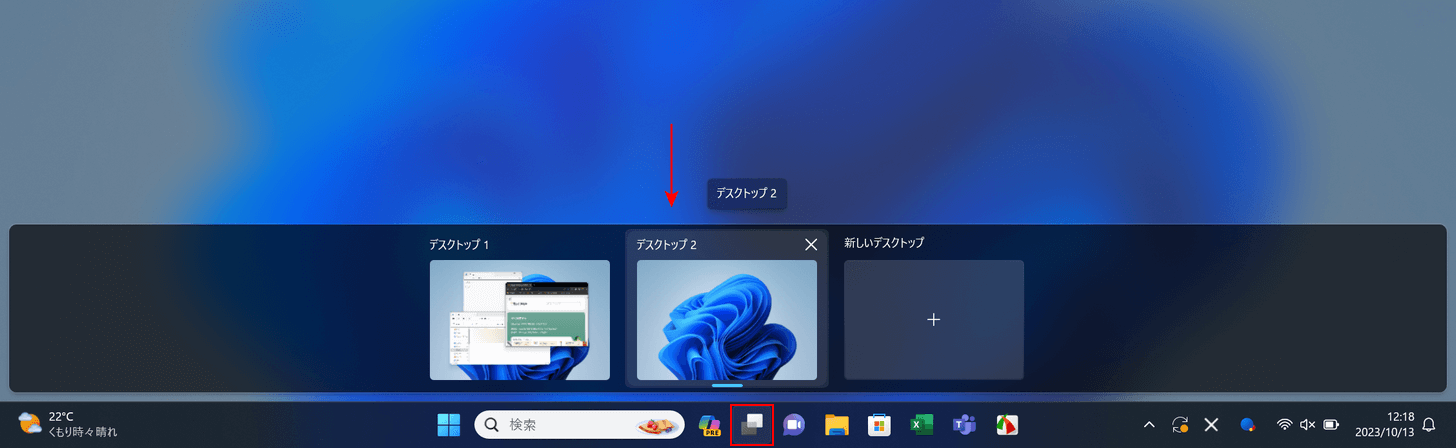
タスクバーにある「タスクビュー」を選択すると、現在デスクトップがいくつあるのかを確認できます。
タスクビューでは使用するデスクトップを切り替えることもできますが、以下のショートカットを使った方が簡単に切り替えられます。
デスクトップを切り替えるショートカット
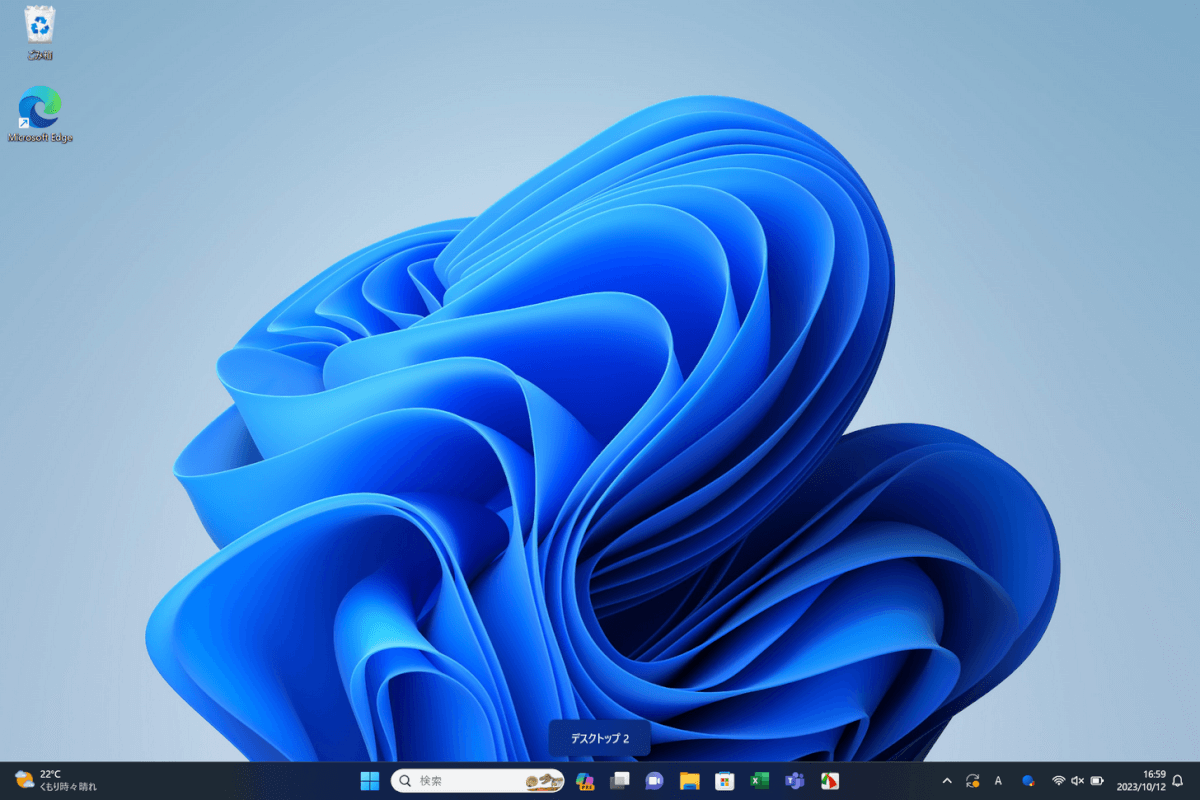
複数のデスクトップを切り替えながら作業したいときは、デスクトップを切り替えるショートカットを活用しましょう。
キーを押すだけで、前/次のデスクトップに切り替えることができます。
以下の記事では、Windowsでデスクトップを切り替えるショートカットの使い方を紹介しています。
デスクトップを複数使用するなら、必ず覚えておきたいショートカットです。
仮想デスクトップを一覧表示するショートカット
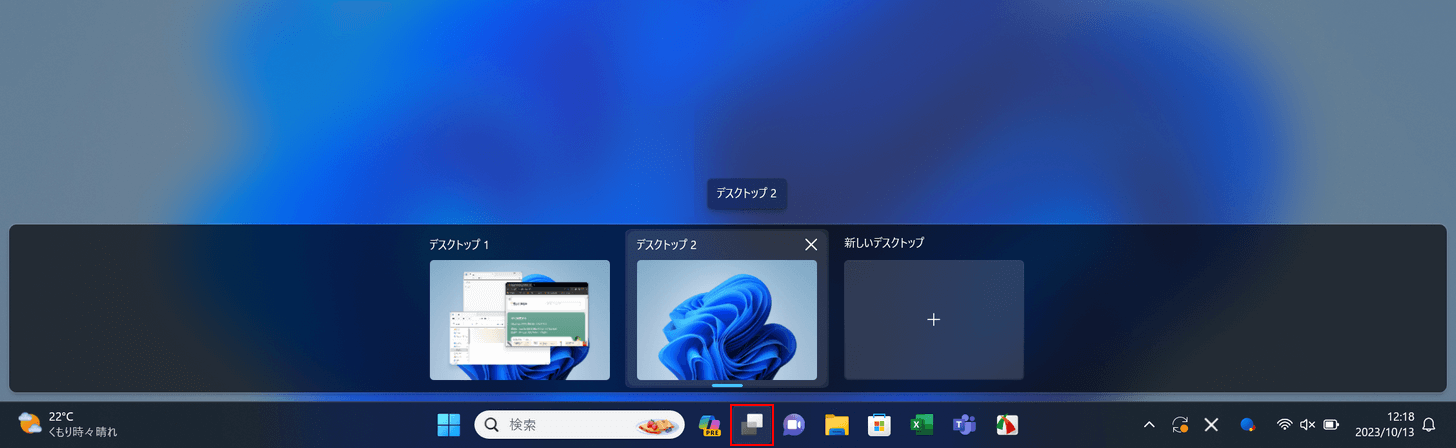
仮想デスクトップは、タスクバーの「タスクビュー」を選択することで一覧表示できます。
でも、マウスで小さなアイコンを選択するのは面倒なときもありますよね。
そんなときに便利なのが「タスクビューを表示するショートカット」です。
以下の記事では、Windowsでタスクビューを一発表示するショートカットを紹介します。
仮想デスクトップを閉じるショートカット
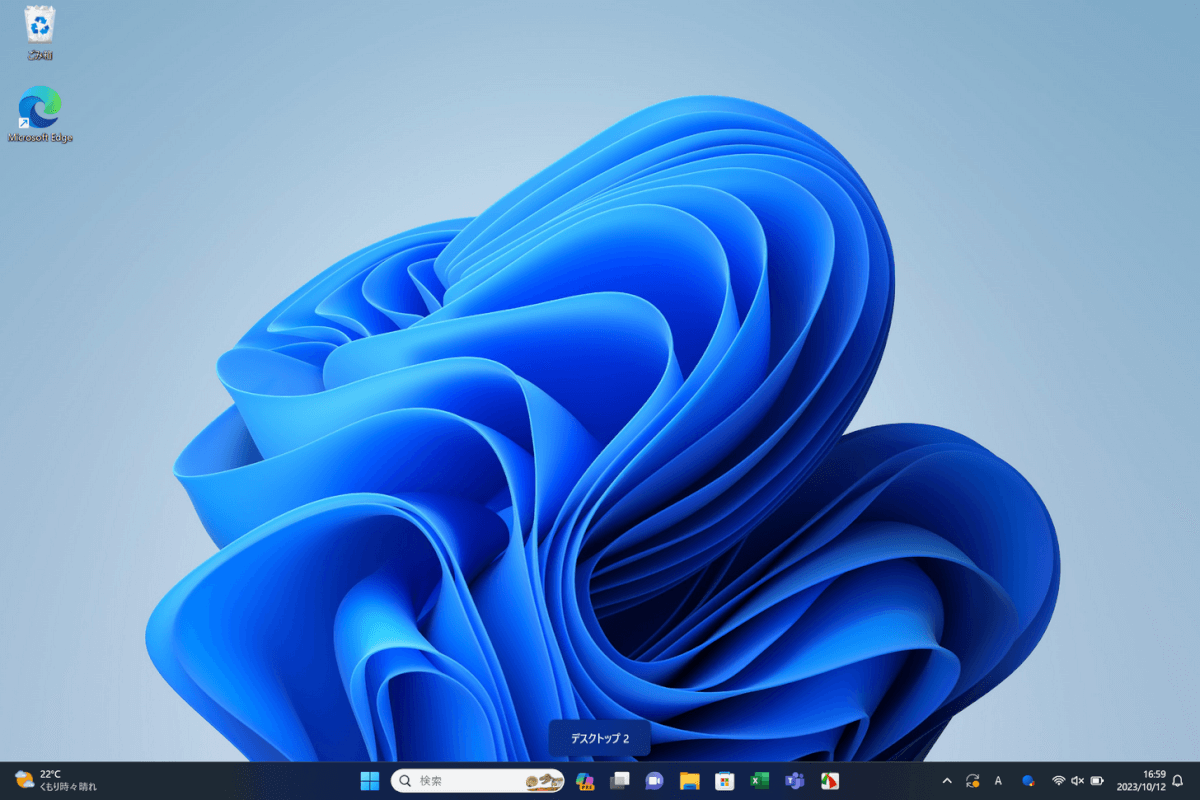
作成したデスクトップを閉じたいときは、閉じたいデスクトップ(例:デスクトップ2)を表示して、以下のキーを押します。
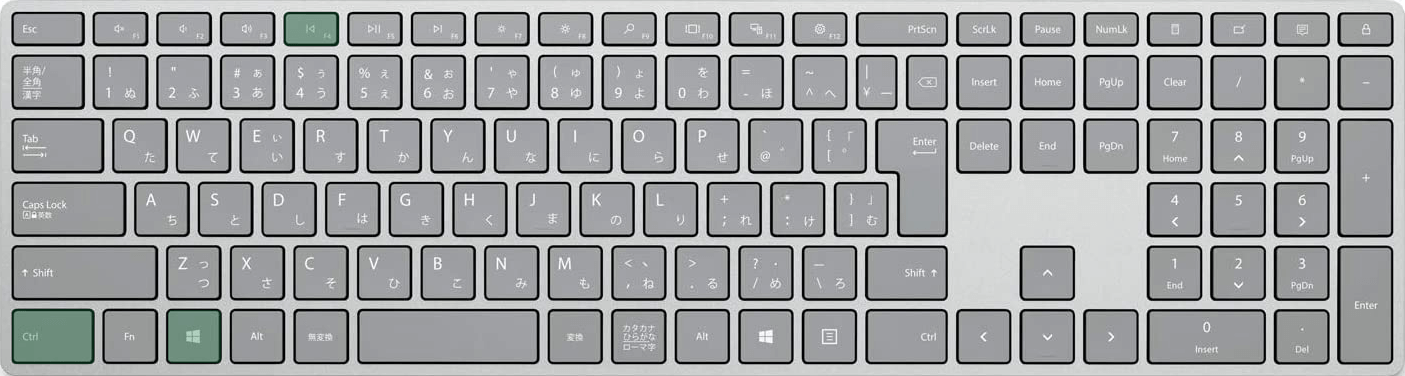
Windowsで仮想デスクトップを閉じるショートカットは、Ctrl + Windows + F4です。
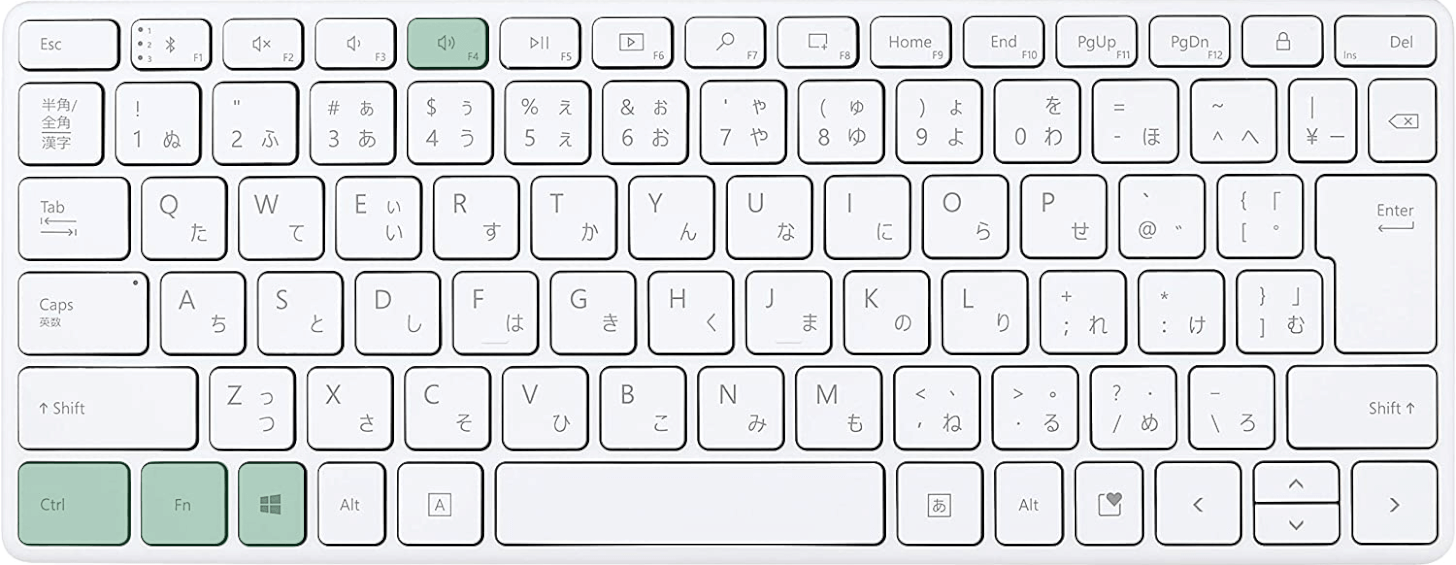
ノートパソコンまたはテンキーなしキーボードを使用している場合は、Ctrl + Windows + Fn + F4を押します。
ノートパソコンでファンクションキー(F1~F12)が上手く反応しない場合は、Fnキーを同時に押すか、Fnキーを有効にしましょう。
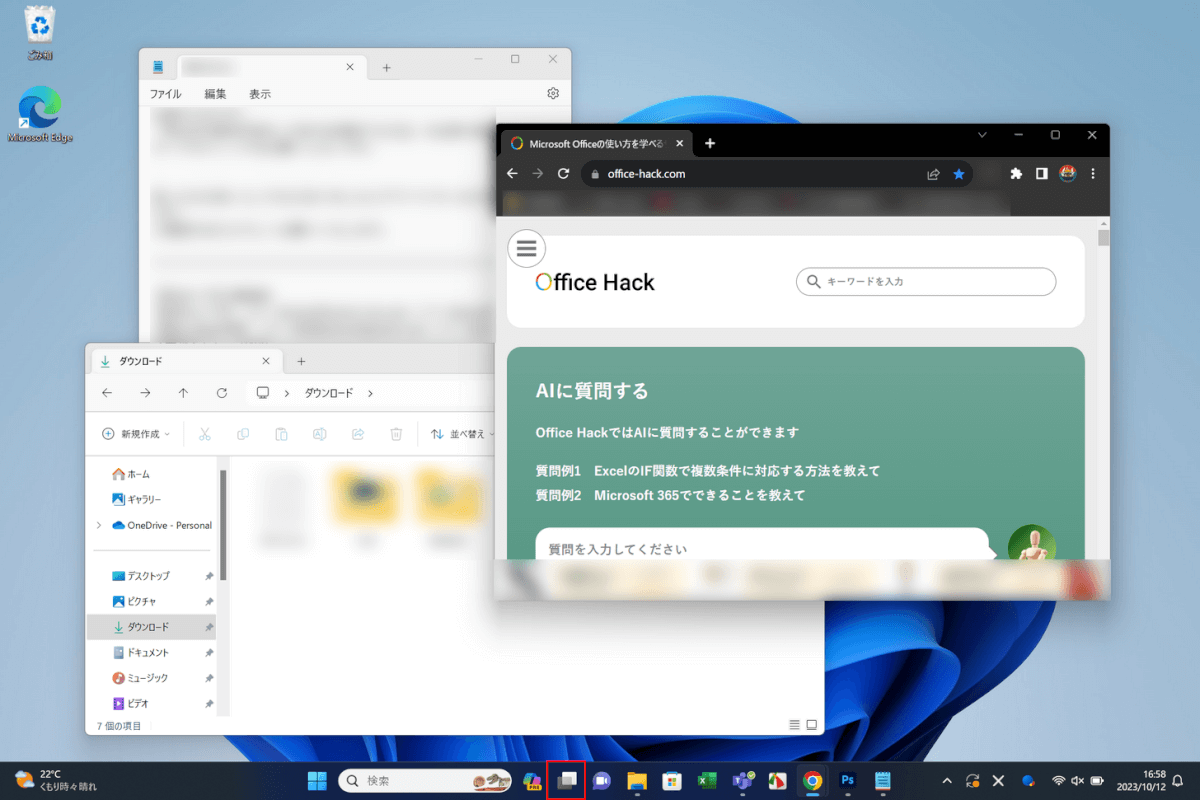
表示していたデスクトップを閉じることができました。
タスクバーから「タスクビュー」を選択して、確かめてみましょう。
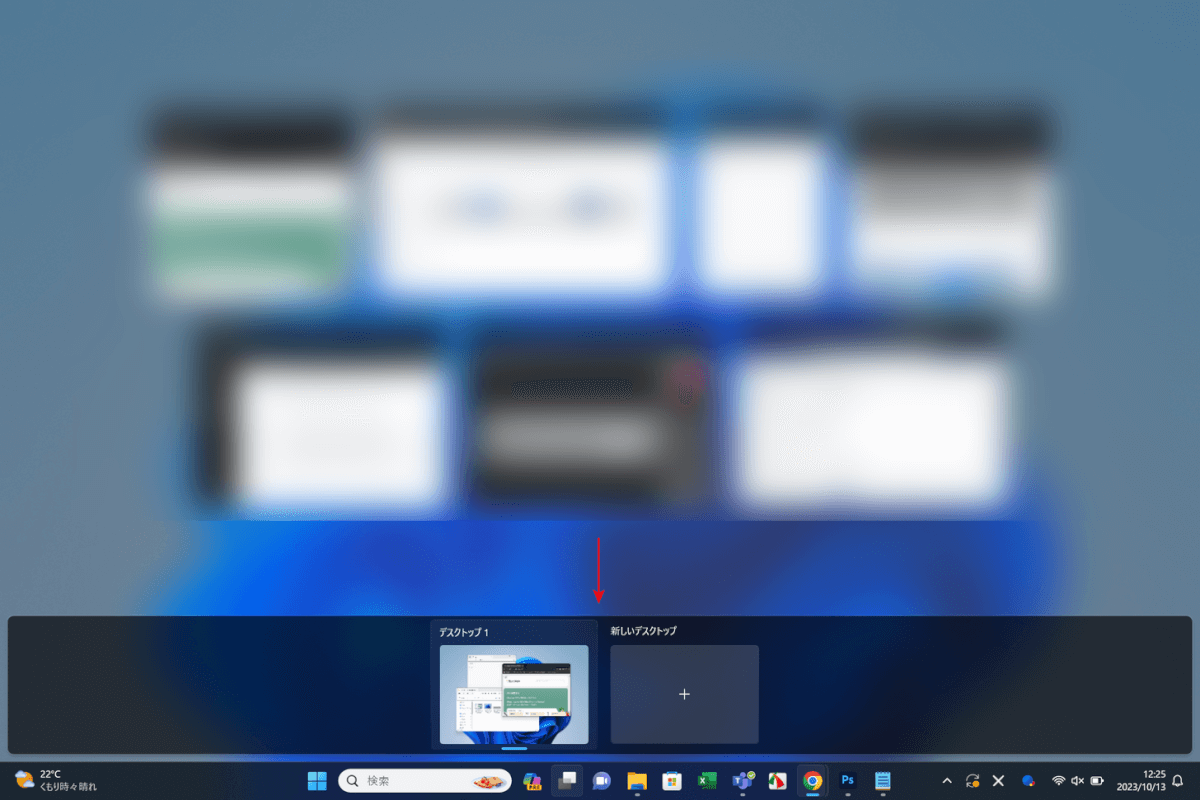
タスクビューでデスクトップの一覧を確認してみると、先ほど表示していたデスクトップが閉じられていることを確認できます。
